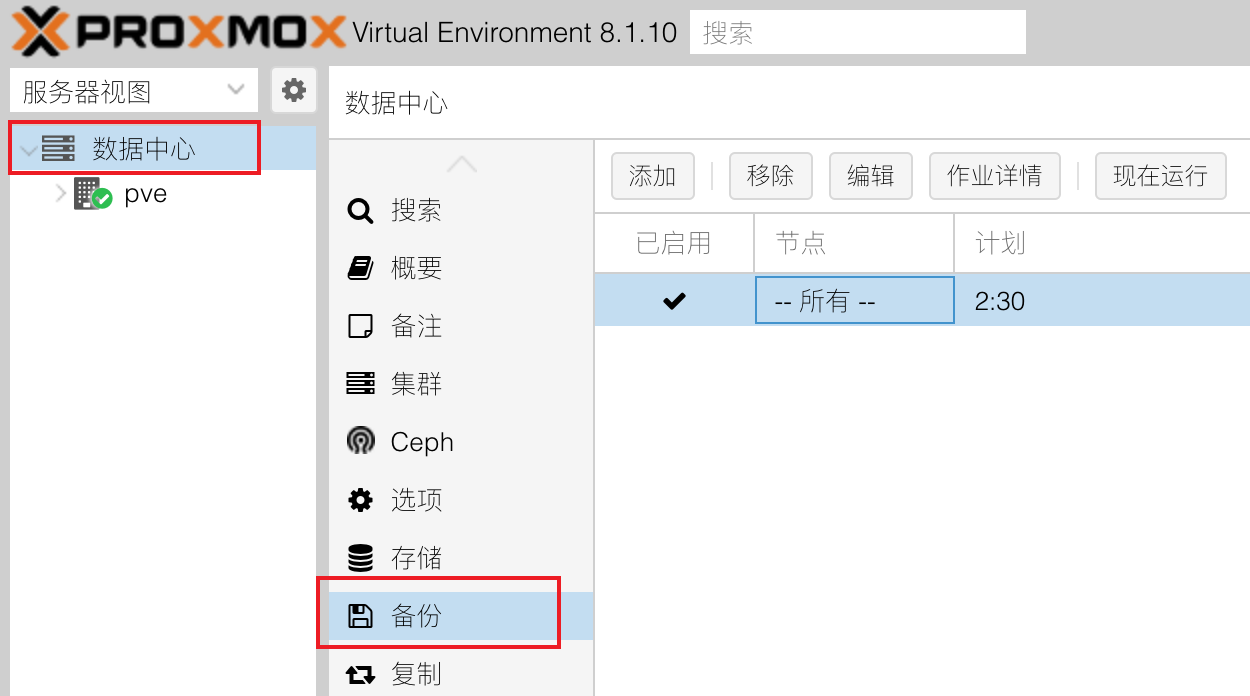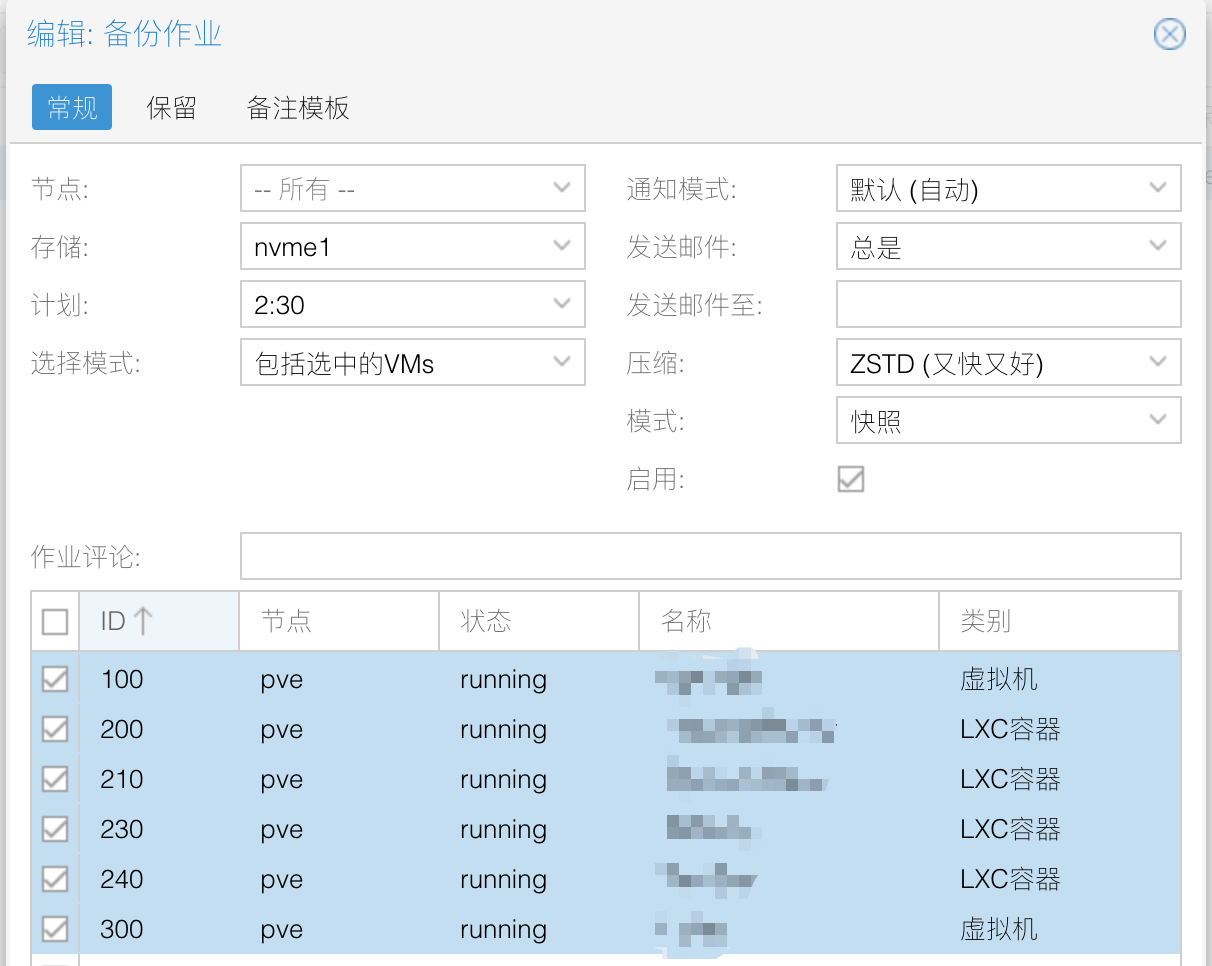背景
小区楼要更新配电箱, 所以需要进行断电. 在断电前我把 PVE 关机. 但是在来电后, 重启 PVE 失败. 经过排查后发现是 PVE 的系统 U 盘损坏. 经过 fsck 检查后, 仍然无法启动. 正好手头有一个备用 U 盘, 所以只好重装 PVE 系统.
之前 PVE 系统是 7.x, 这次就趁机会直接安装最新的 8.x 版本. 安装后当然所有的虚拟机及相关配置都没有了.
但是因为所有的虚拟机及lxc 容器都单独放在了一个硬盘上, 接下来需要做的就是将这些虚拟机及 lxc 容器进行恢复.
恢复虚拟机数据磁盘及备份磁盘自动挂载
系统重装完成后, 共有 2 块 nvme 硬盘, 再加一个 sata 控制器下的两个 hdd 硬盘. 现在要做的是把这 2 块 nvme 硬盘挂载到 PVE 系统中作为镜像盘和备份盘.
如果是未使用的磁盘, 可以直接在 PVE 中配置挂载. 但是因为磁盘是已经使用过的, 所以就不能在 PVE 中配置自动挂载, 而要手动处理了.
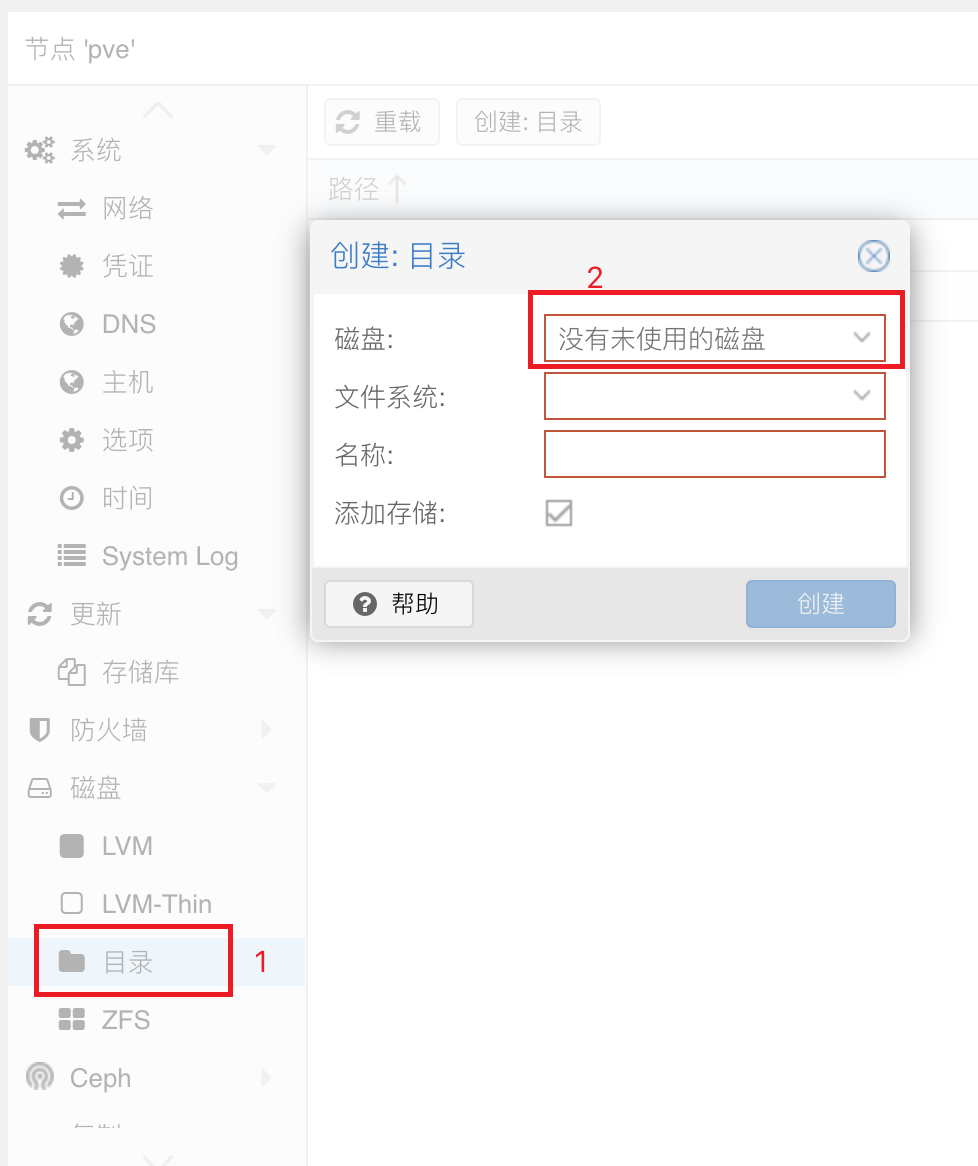
PVE 配置自动挂载实际是使用的 systemd 的功能, 所以手动挂载也是一样的.
-
在
/mnt/pve/下新建nvme0及nvme1两个空目录作为挂载点.mkdir -p /mnt/pve/nvme0 mkdir -p /mnt/pve/nvme1 -
在
/etc/systemd/system上分别新建mnt-pve-nvme0.mount及mnt-pve-nvme1.mount文件, 用于 systemd 挂载磁盘.mnt-pve-nvme0.mount内容如下[Install] WantedBy=multi-user.target [Mount] Options=defaults Type=ext4 What=/dev/disk/by-uuid/d9b8de77-2020-4b27-b213-8a3158acda69 Where=/mnt/pve/nvme0 [Unit] Description=Mount storage 'nvme0' under /mnt/pvemnt-pve-nvme1.mount内容如下[Install] WantedBy=multi-user.target [Mount] Options=defaults Type=ext4 What=/dev/disk/by-uuid/e6dc0972-1361-4502-b5cc-596e6eb7be88 Where=/mnt/pve/nvme1 [Unit] Description=Mount storage 'nvme1' under /mnt/pve上面文件中的 by-uuid 后面的一串 uuid 可以通过命令查到
$ ls -al /dev/disk/by-uuid/ total 0 drwxr-xr-x 2 root root 180 Apr 7 20:00 . drwxr-xr-x 7 root root 140 Mar 28 22:56 .. lrwxrwxrwx 1 root root 15 Mar 28 22:52 d9b8de77-2020-4b27-b213-8a3158acda69 -> ../../nvme1n1p1 lrwxrwxrwx 1 root root 15 Mar 28 22:52 e6dc0972-1361-4502-b5cc-596e6eb7be88 -> ../../nvme0n1p1可以看到两块硬盘的 uuid 分别是什么, 填写到上面的 systemd 配置文件中即可.
那么如何确定上面的
nvme1n1p1和nvme0n1p1分别是哪块硬盘呢. 这个可以到 PVE web ui 中查看. 可能通过磁盘大小, 以及型号确定对应的硬盘.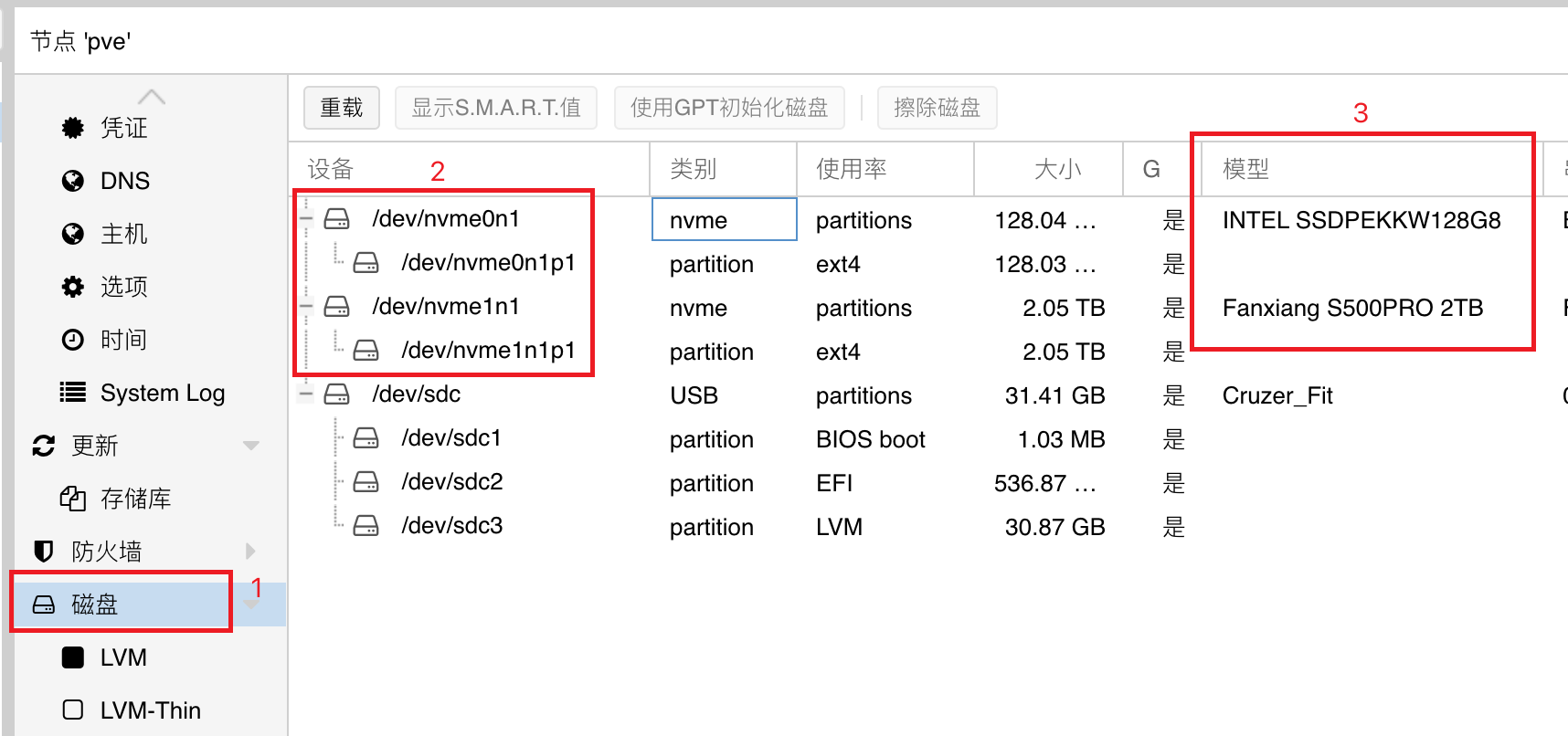
-
设置自动挂载配置文件生效
systemctl enable --now mnt-pve-nvme0.mount systemctl enable --now mnt-pve-nvme1.mount命令运行成功后, 正常情况下就可以在 PVE webui 中看到已经挂载好的目录了.
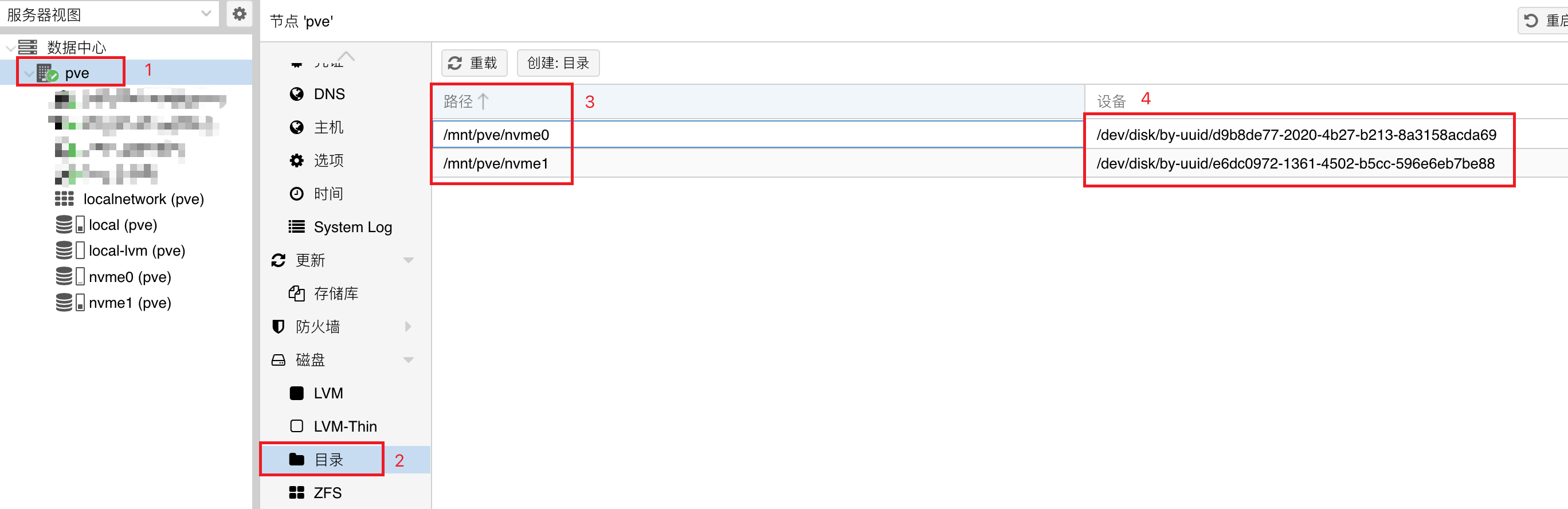
通过 systemd 命令也可以查看状态
$ systemctl status mnt-pve-nvme0.mount ● mnt-pve-nvme0.mount - Mount storage 'nvme0' under /mnt/pve Loaded: loaded (/etc/systemd/system/mnt-pve-nvme0.mount; enabled; preset: enabled) Active: active (mounted) since Thu 2024-03-28 22:52:33 CST; 1 week 3 days ago Where: /mnt/pve/nvme0 What: /dev/nvme1n1p1 Tasks: 0 (limit: 18888) Memory: 1008.0K CPU: 24ms CGroup: /system.slice/mnt-pve-nvme0.mount Mar 28 22:52:33 pve systemd[1]: mnt-pve-nvme0.mount: Directory /mnt/pve/nvme0 to mount over is not empty, mounting anyway. Mar 28 22:52:33 pve systemd[1]: Mounting mnt-pve-nvme0.mount - Mount storage 'nvme0' under /mnt/pve... Mar 28 22:52:33 pve systemd[1]: Mounted mnt-pve-nvme0.mount - Mount storage 'nvme0' under /mnt/pve. -
完成镜像盘和备份盘的挂载后, 下一步是配置数据中心的存储
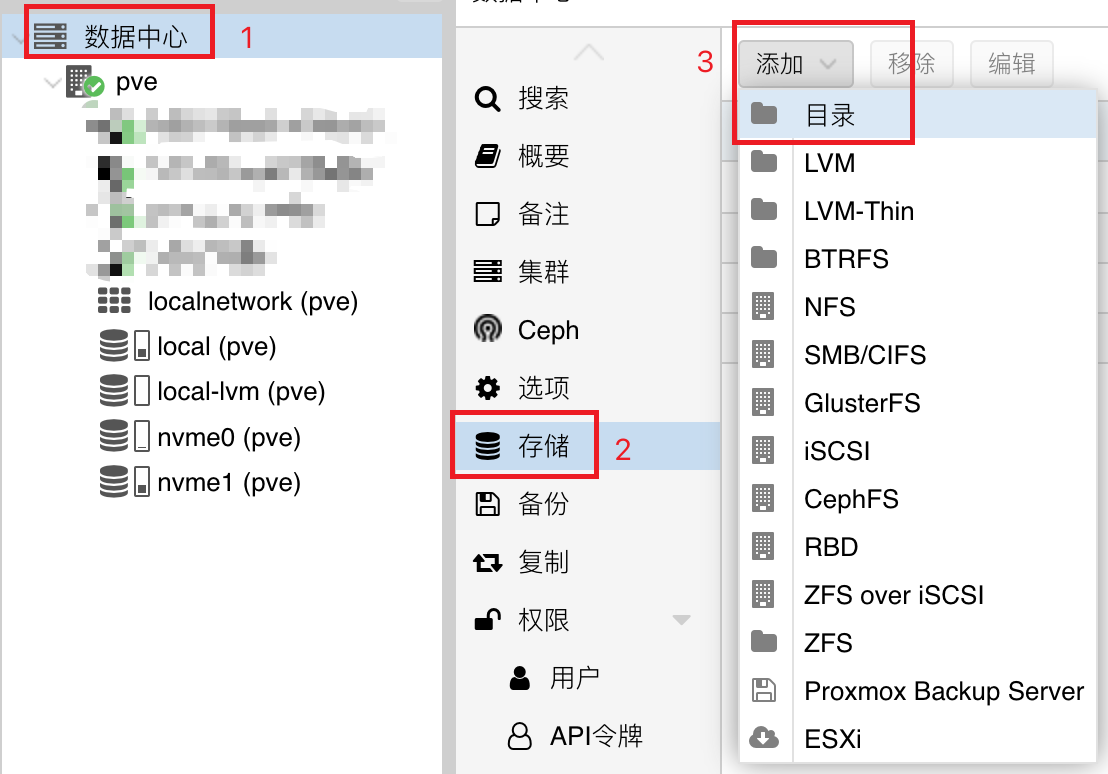
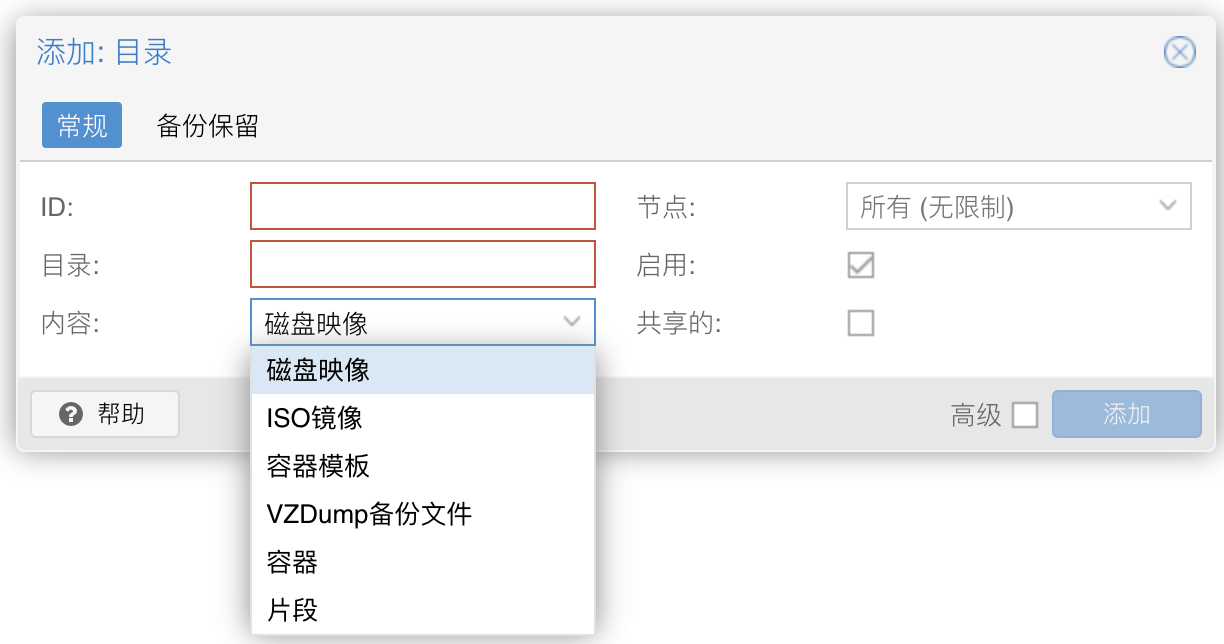
在添加目录时, id 我输入的是
nvme0和nvme1, 目录我输入的是/mnt/pve/nvme0和/mnt/pve/nvme1. 内容选择好目录对应的存储类型即可. 我的 nvme0 负责硬盘映像和模板, nvme1 负责备份文件.
恢复 sata 控制器直通
恢复完了磁盘挂载, 正常来说下一步是恢复虚拟机和 lxc 容器了. 但是由于我的其中一个虚拟机直通了 sata 控制器, 所以还需要进行一些额外的处理
sata 控制器的直通, 可以查看之前已经写的文章 PVE 启用 IOMMU 功能为虚拟机开启 sata 控制器直通
恢复虚拟机及容器
这个没有什么需要说的, 我的 PVE 虚拟机开启了自动备份, 备份位置是一块单独的硬盘. 所以重装 PVE 系统后, 通过上面的操作重新挂载硬盘后, 就可以到备份盘中将需要的虚拟机有 lxc 容器进行恢复了.
PVE 开启自动备份位置及相关配置如下图